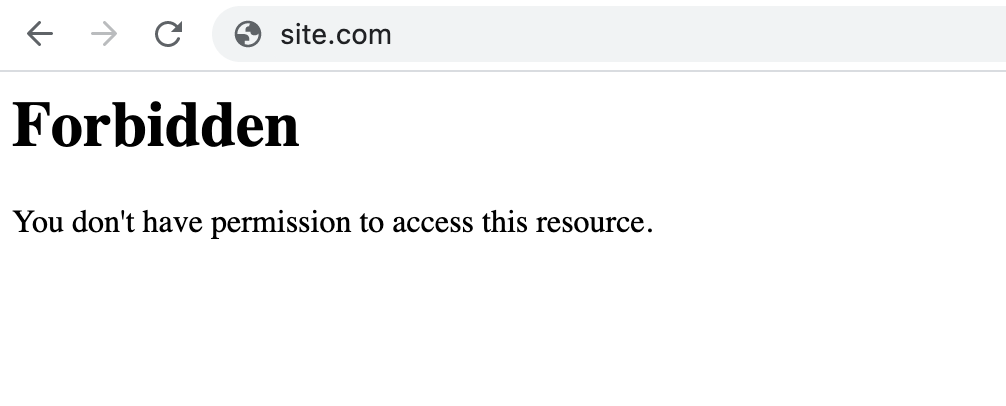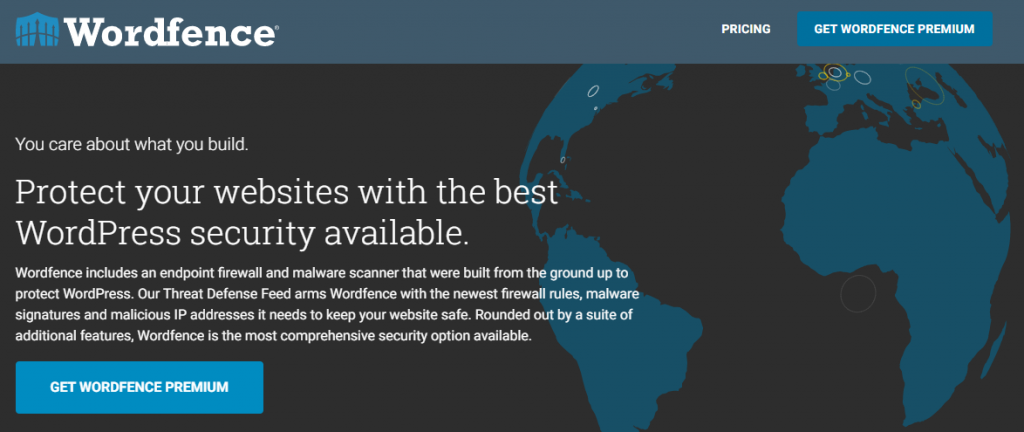31 de agosto de 2021
Domantas G.
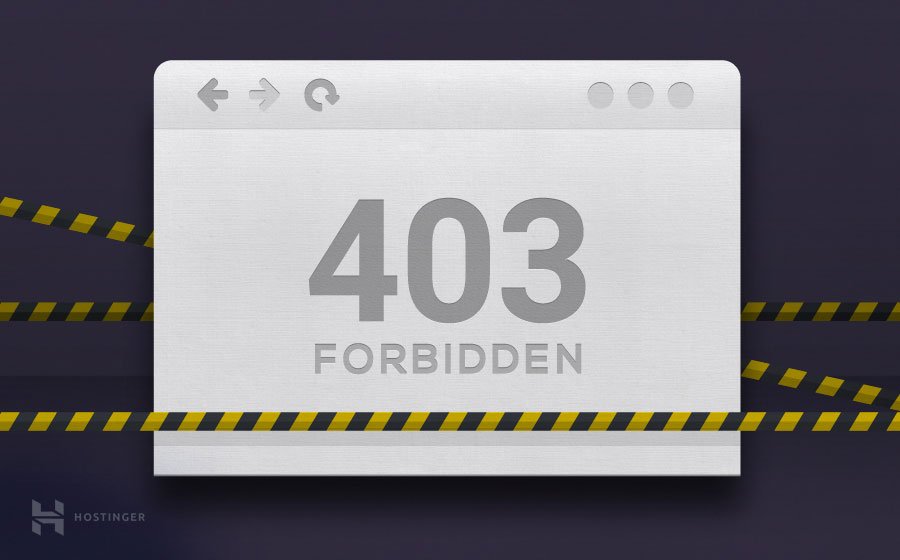
403 Proibido-você não tem permissão para acessar este recurso é um código de status HTTP que ocorre quando o servidor da web entende a solicitação, mas não pode fornecer acesso adicional.
Isso pode acontecer quando você visita um diretório de site vazio ou uma página específica que contém um erro de permissão.
No entanto, se você ou seus visitantes encontrarem esse erro em seu site, é necessário corrigir o problema ou você corre o risco de perder tráfego valioso. Como suas causas variam, existem muitos métodos para resolver o erro 403 proibido.
Assim, explicaremos os diferentes tipos de erros 403 proibidos, suas possíveis causas e também forneceremos oito métodos para corrigir o erro 403 proibido. erro.
403 Códigos de erro proibidos
403 é um código de status HTTP, que é um código de resposta padrão do servidor da web para o navegador do cliente. Quando há um erro, esses códigos comunicam a causa do problema para que os usuários saibam por que a página não está carregando.
No caso do código de erro 403, a mensagem tem várias variações no cliente-side, e alguns nem mesmo contêm o próprio código 403. Aqui estão alguns exemplos de mensagens de erro 403:
Proibido: Você não tem permissão para acessar [diretório] neste servidor Erro de HTTP 403-ForbiddenError 403-Forbidden403 pedido proibido proibido por regras administrativas403 Acesso proibido negado-Você não tem permission to accessError 403HTTP 403Forbidden
Causas do erro 403 proibido
Freqüentemente, 403 erros proibidos são causados por uma configuração incorreta de acesso no lado do cliente, o que significa que geralmente você pode resolver o problema sozinho.
Uma causa comum desses erros são as configurações de permissão de arquivo ou pasta, que controlam quem pode ler, gravar e executar o arquivo ou pasta.
Existem duas possibilidades neste caso: o proprietário do site editou as configurações para que você não pudesse acessar os recursos ou não definiu as permissões corretas.
A segunda causa comum é uma configuração corrompida ou incorreta no .htaccess arquivo. Isso pode acontecer depois que você fizer alterações no arquivo. Felizmente, é fácil resolver o problema simplesmente criando um novo.
Além dessas duas causas comuns, aqui estão alguns outros gatilhos possíveis para o erro:
Página de índice ausente -o nome da página inicial do site não é index.html ou index.php . Plug-in WordPress defeituoso -se um plug-in WordPress não estiver configurado corretamente ou é incompatível com outro plug-in, ele pode acionar o erro 403. Endereço IP incorreto -o nome de domínio aponta para um endereço IP incorreto ou antigo que agora hospeda um site que bloqueia seu acesso. Infecção por malware -uma infecção por malware pode fazer com que o arquivo .htaccess seja constantemente corrompido. Você precisará remover o malware antes de restaurar o arquivo. Novo link da página da web -o proprietário do site pode ter atualizado o link da página, que agora é diferente da versão em cache.
Como corrigir a mensagem de erro 403 proibido
Visto que o erro 403 proibido está intimamente relacionado às permissões de acesso ao arquivo, ele será o foco principal dos métodos a seguir para corrigi-lo. Dito isso, existem outras maneiras de resolver esse problema, como limpar o cache do navegador da web ou verificar se há malware.
Vamos dar uma olhada em cada um dos oito métodos disponíveis para resolver o erro HTTP 403.
Observe que embora as etapas mencionadas aqui se concentrem principalmente no WordPress, elas também podem ser aplicadas a outros sites.
1. Verifique o arquivo.htaccess
Você pode não estar familiarizado com o arquivo .htaccess , pois ele geralmente permanece oculto no diretório do site. No entanto, se você usar o Hostinger File Manager , o .htaccess arquivo está disponível em seu diretório public_html por padrão. Siga estas etapas para localizá-lo:
Encontre o Gerenciador de arquivos no painel do hPanel. 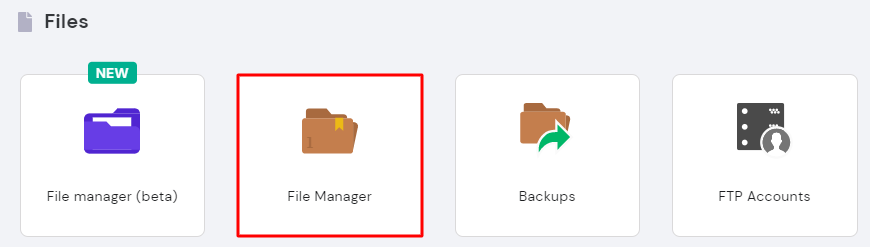 Abra o diretório public_html para localizar o arquivo .htaccess .
Abra o diretório public_html para localizar o arquivo .htaccess . 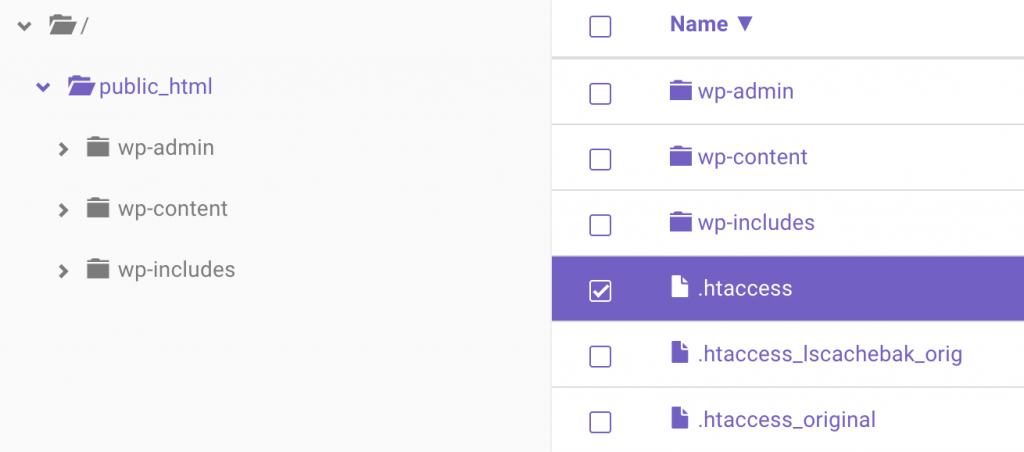
Se você use cPanel , siga estas etapas:
Localize o Gerenciador de arquivos no cPanel. 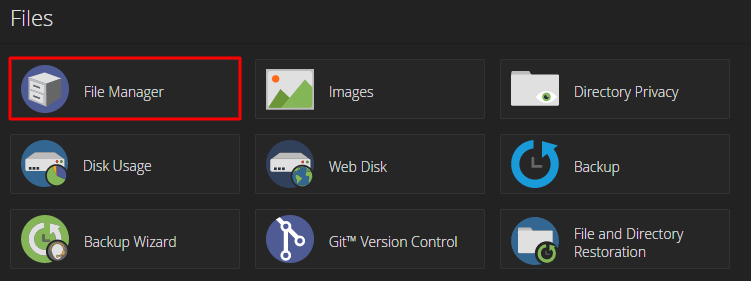 No diretório public_html , procure o arquivo. htaccess .
No diretório public_html , procure o arquivo. htaccess . 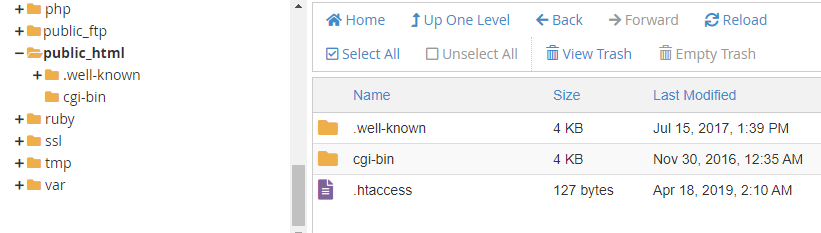 Se você não conseguir encontrar o arquivo .htaccess , clique em Configurações no canto superior direito da tela e ative a opção Mostrar arquivos ocultos (dotfiles) .
Se você não conseguir encontrar o arquivo .htaccess , clique em Configurações no canto superior direito da tela e ative a opção Mostrar arquivos ocultos (dotfiles) . 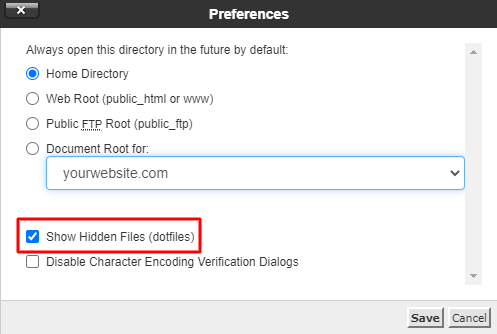
O.
Embora o .htaccess esteja presente na maioria dos sites por padrão, você precisa crie um arquivo.htaccess manualmente se seu site não o tiver ou se o arquivo foi excluído acidentalmente.
Agora que você encontrou o arquivo, siga estas etapas para verificar se uma configuração de arquivo errada está causando o erro:
Clique com o botão direito do mouse no arquivo. htaccess e selecione Download para criar um backup. 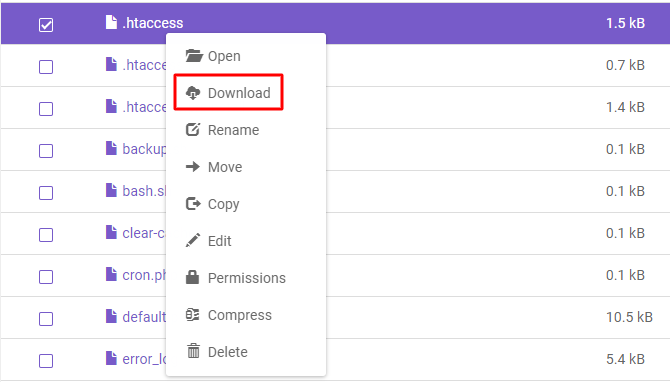 Depois de fazer um backup, exclua o arquivo.
Depois de fazer um backup, exclua o arquivo. 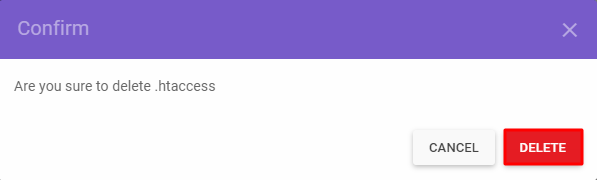 Tente acessar seu site. Se funcionar bem, isso indica que o. arquivo htaccess foi corrompido. Para gerar um novo arquivo .htaccess , faça login em seu painel do WordPress e clique em Configurações -> Links permanentes . Sem fazer alterações, clique em no botão Salvar alterações na parte inferior de a página.
Tente acessar seu site. Se funcionar bem, isso indica que o. arquivo htaccess foi corrompido. Para gerar um novo arquivo .htaccess , faça login em seu painel do WordPress e clique em Configurações -> Links permanentes . Sem fazer alterações, clique em no botão Salvar alterações na parte inferior de a página. 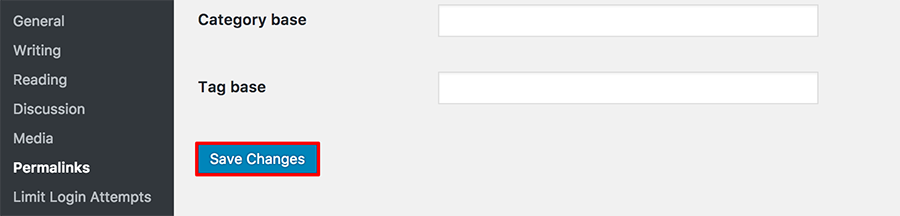
Isso irá gerar um novo arquivo.htaccess para o seu site. Se isso não resolver o problema, tente o próximo método.
2. Redefinir permissões de arquivo e diretório
Outro motivo para encontrar a mensagem de erro 403 proibido são permissões incorretas para arquivos ou pastas. Em geral, quando os arquivos são criados, eles vêm com permissões de arquivo padrão específicas, que controlam como você pode ler, escrever e executá-los.
Se você estiver usando o Hostinger, há uma ferramenta especial que vai cuidar de todos os seus problemas de permissão com apenas um clique. Insira Corrigir propriedade do arquivo na barra de pesquisa ou role até a parte inferior do painel de controle para Outro e localize lá.
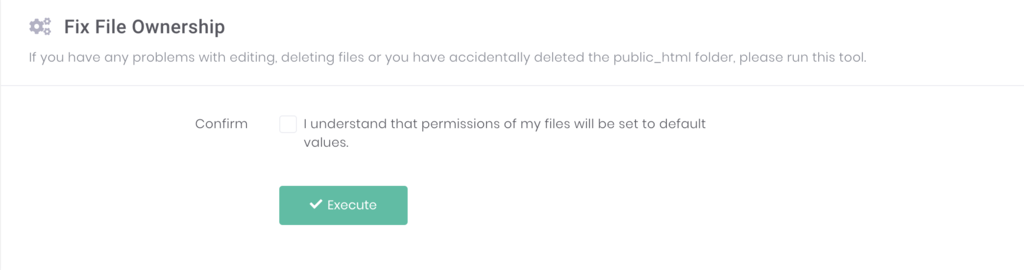
Esta ferramenta salvará você muito tempo e irá restaurar todas as permissões de arquivo e diretório para os valores padrão.
No entanto, um cliente FTP também permite que você edite as permissões de arquivo e pasta. Para começar, você deve:
Configurar um cliente FTP e conectá-lo ao seu site.Uma vez conectado, clique com o botão direito em public_html e selecione Atributos do arquivo . 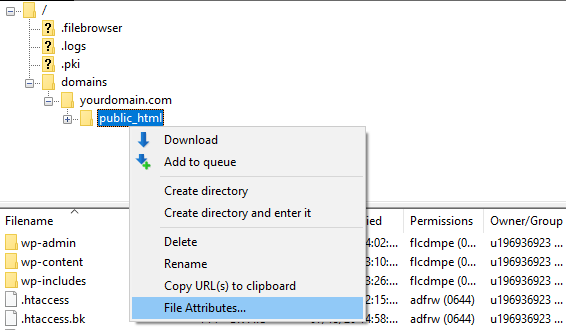 Digite a permissão 755 no campo Valor numérico , selecione Aplicar apenas a diretórios e pressione OK .
Digite a permissão 755 no campo Valor numérico , selecione Aplicar apenas a diretórios e pressione OK .
A prática geral para valores numéricos de permissão de arquivo é usar 755 para pastas , 644 para conteúdo estático e 700 para conteúdo dinâmico .
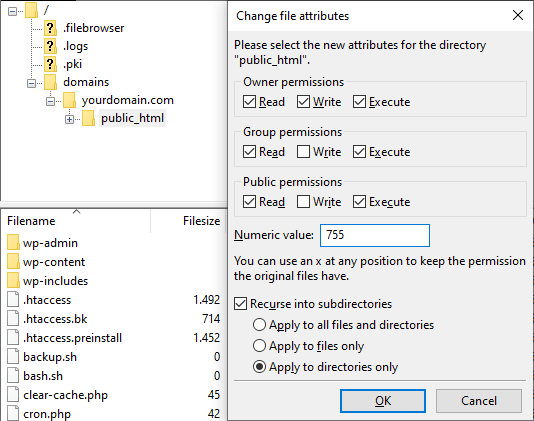 Depois de alterar as permissões da pasta, repita a etapa 2 e a etapa 3 , mas agora insira 644 no campo Valor numérico e selecione Aplicar para arquivos apenas opção.
Depois de alterar as permissões da pasta, repita a etapa 2 e a etapa 3 , mas agora insira 644 no campo Valor numérico e selecione Aplicar para arquivos apenas opção. 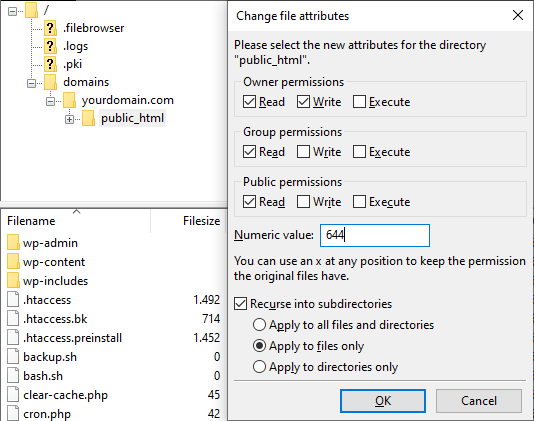
Quando terminar, tente acessar seu site e veja se o erro 403 proibido foi resolvido.
3. Desative os plug-ins do WordPress
Se você chegou até aqui, é provável que o erro tenha sido causado por um plug-in incompatível ou com defeito. Nesta etapa, tentaremos desativar os plug-ins para verificar se isso corrige o erro proibido 403.
Recomendamos desativar todos os plug-ins de uma vez em vez de passar pelo processo individualmente. Seguindo esse método, você será capaz de detectar o problema e trabalhar para encontrar uma solução. Aqui está o que você deve fazer:
Acesse sua conta de hospedagem via FTP ou use o gerenciador de arquivos da conta de hospedagem e vá para a pasta public_html -> wp-content .Localize a pasta de plug-ins .  Renomeie a pasta com um nome diferente, como “ disabled-plugins ”para desativar todos os plug-ins.
Renomeie a pasta com um nome diferente, como “ disabled-plugins ”para desativar todos os plug-ins. 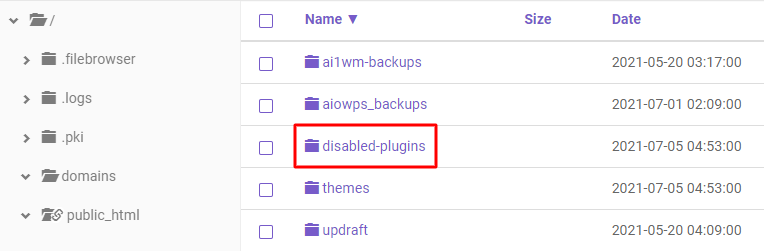
Tente acessar novamente o site. Se o erro 403 proibido não estiver mais lá, um plug-in problemático é a verdadeira origem do erro.
Renomeie a pasta de volta para plug-ins . Agora você tem que desabilitar os plug-ins um por um do painel do WordPress e verificar se o site ainda está funcionando. Desta forma, você será capaz de detectar o plug-in com defeito.
Depois de encontrá-lo, atualize o plug-in se necessário ou instale um novo. No entanto, se a mensagem de erro ainda aparecer, pode ser necessário entrar em contato com seu provedor de hospedagem para obter assistência.
4. Faça upload de uma página de índice
Verifique o nome da página inicial do seu site, pois deve ser index.html ou index.php . Se não for, existem duas alternativas. O primeiro e mais simples é renomear a página inicial como index.html ou index.php .
No entanto, se você quiser manter a página inicial atual nome, carregue uma página de índice para o seu diretório public_html e crie um redirecionamento para a sua página inicial existente. Aqui estão as etapas a seguir:
Carregue um arquivo index.html ou index.php para o seu diretório public_html . Use o gerenciador de arquivos da sua conta de hospedagem ou FTP para fazer isso. Abra o arquivo .htaccess . Insira este trecho de código para redirecionar o index.php ou index.html arquivo para sua página inicial existente. Não se esqueça de substituir homepage.html pelo nome real da página.
Redirect/index.html/homepage.html
5. Editar propriedade de arquivo
propriedade de arquivo incorreta pode acionar o Erro 403 proibido se você usar hospedagem Linux ou VPS. Normalmente, os arquivos e pastas podem ser atribuídos a um Proprietário , um Grupo ou ambos.
Lembre-se de que você precisa de acesso SSH para modificar o arquivo propriedade em hospedagem Linux e VPS. Você também precisará de um terminal SSH para conectar-se ao servidor VPS .
Depois de conectar o SSH ao seu servidor da web, verifique a propriedade do arquivo usando este comando SSH :
ls-1 [nome do arquivo]
O resultado será mais ou menos assim:
-rwxrw-rw-1 [proprietário] [group] 20 Jul 20 12:00 filename.txt
Veja o proprietário e a parte do grupo. A propriedade correta deve ser o nome de usuário da sua conta de hospedagem. Se você encontrar propriedade diferente, use o chown comando do Linux para modificar a propriedade do arquivo. Esta é a sintaxe básica para chown:
chown [proprietário] [: grupo] [nome do arquivo]
Por exemplo, se seu nome de usuário for Hostinger, use a sintaxe como esta:
chown Hostinger filename.txt
Se você não se sentir confortável usando SSH sozinho, entre em contato com nossa equipe de suporte para obter ajuda.
6. Verifique o registro A
O erro 403 proibido também pode ocorrer se o seu nome de domínio apontar para o endereço IP errado, onde você não tem permissão para visualizar o conteúdo. Portanto, verifique novamente se seu nome de domínio aponta para o endereço IP correto.
Para verifique se o registro do domínio A está apontado corretamente , acesse o DNS Zone Editor em seu hPanel:
Faça login em seu hPanel . Vá para a seção Avançado e clique em DNS Editor de zona . 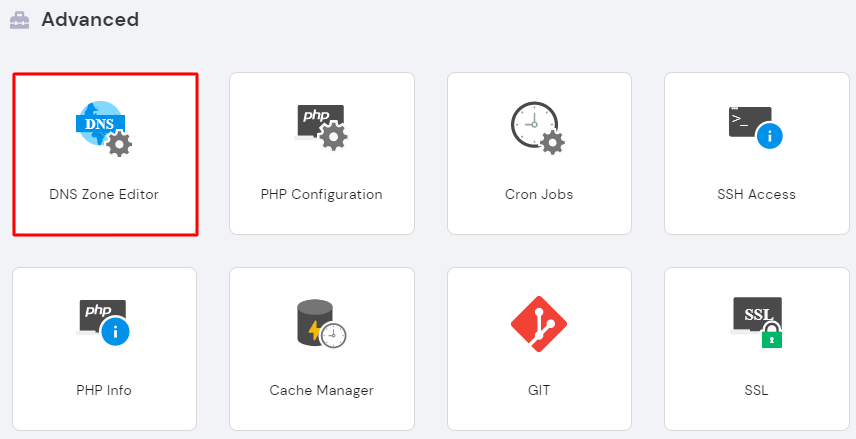 Você verá a lista de registros DNS. Encontre um registro com o rótulo A na coluna de tipo.
Você verá a lista de registros DNS. Encontre um registro com o rótulo A na coluna de tipo. 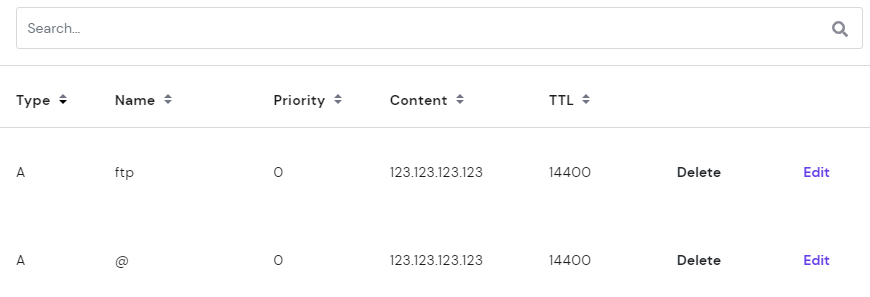 Verifique o endereço IP no Coluna Conteúdo . Se estiver apontando para o endereço IP errado, clique em Editar para alterá-lo. Assim que terminar, clique em Atualizar .
Verifique o endereço IP no Coluna Conteúdo . Se estiver apontando para o endereço IP errado, clique em Editar para alterá-lo. Assim que terminar, clique em Atualizar .
Se você não encontrar o registro correto, crie um novo na seção Gerenciar registros DNS . Certifique-se de selecionar A como o Tipo e inserir o endereço IP correto no campo Aponta para . Em seguida, clique em Adicionar registro .
Se você migrou recentemente de um host da web para outro e se esqueceu de alterar seus servidores de nomes, seu domínio ainda pode ser apontando para seu host antigo .
Depois que o host antigo cancelar sua conta, ele causará um status de erro 403 código. Portanto, sempre certifique-se de que seu domínio esteja apontando para o host certo.
7. Verificar se há malware no site
O malware pode ser outra causa do erro 403. Se o seu site WordPress for infectado por software malicioso, ele pode continuar injetando códigos indesejados no arquivo .htaccess . Dessa forma, mesmo se você continuar corrigindo o arquivo .htaccess usando o primeiro método que apresentamos, o erro persistirá.
Faça uma varredura em seu site para identificar qualquer malware. Existem vários plug-ins de segurança para WordPress, como Sucuri ou Wordfence , para fazer isso.
Se você encontrar malware em seu site, há dois métodos para resolver esse problema.
A maioria dos plug-ins de segurança do WordPress como o WordFence, pode remover malware . Depois que o plug-in identificar todos os arquivos infectados, você obterá opções acionáveis para esses arquivos, como excluí-los ou restaurá-los.
Outro método é restaurar o site usando os arquivos de backup. Também é possível restaurá-lo usando o backup do banco de dados se você não tiver um backup completo dos arquivos do site.
8. Limpe o seu histórico da web/cache
O cache e os cookies do seu navegador também podem causar um erro 403. O cache armazena dados para fazer um site carregar mais rápido na próxima vez que você visitá-lo.
No entanto, é possível que o link do site tenha sido atualizado e o link real da página da web agora seja diferente da versão em cache.
Outra possibilidade é que o erro venha dos cookies. Pode ser o caso em um site que você costuma fazer login normalmente, mas a última tentativa de login mostrou esta mensagem de erro.
Limpar o cache do navegador e os cookies deve resolver esse problema. Observe que limpar o cache do navegador pode fazer com que a próxima visita ao site demore muito, pois o navegador solicitará todos os arquivos do site novamente. Limpar os cookies também desconecta você de todos os sites conectados.
Siga estas etapas para limpar o cache e os cookies no Google Chrome :
Clique nos três-ícone de ponto no canto superior direito e selecione Configurações . Encontre a seção Privacidade e segurança e clique em Limpar dados de navegação . 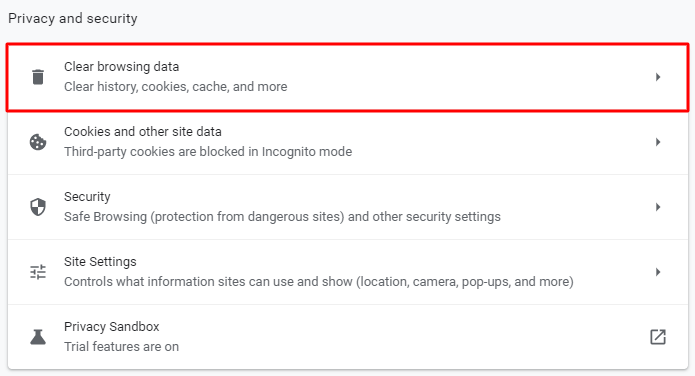 Use o menu suspenso para selecionar o período de tempo para a exclusão dos dados. Em seguida, verifique as opções de Cookies e outros dados do site e Imagens e arquivos em cache .
Use o menu suspenso para selecionar o período de tempo para a exclusão dos dados. Em seguida, verifique as opções de Cookies e outros dados do site e Imagens e arquivos em cache . 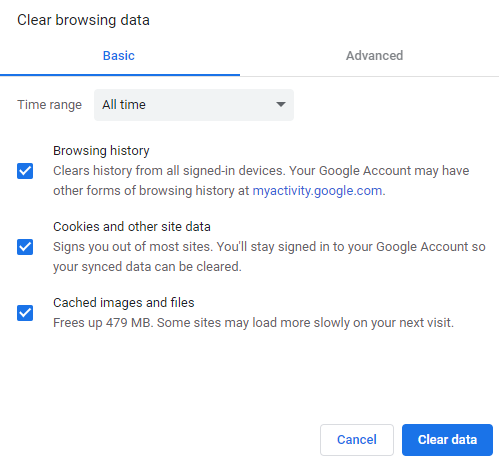 Clique em
Clique em
Depois de concluir todas as etapas, tente revisitar o site e fazer login, se necessário.
Se esta ou qualquer outra solução não funcionar, recomendamos entrar em contato com nosso suporte equipe via chat ao vivo para resolver esse problema.
Conclusão
Uma mensagem de erro 403 proibido pode causar muita frustração, pois o impedirá de acessar um site ou página da web. Isso ocorre principalmente devido a permissões de arquivo incorretas, mas há várias outras causas possíveis, como uma página de índice ausente, plug-in defeituoso ou até mesmo infecção por malware.
Encontrar a causa real do erro 403 pode ser complicado. No entanto, seguindo os métodos listados neste artigo, temos certeza de que você poderá fazer seu site funcionar novamente.
Para recapitular, aqui estão as ações que você pode realizar para se livrar da mensagem de erro 403 em seu Site WordPress:
Verifique o arquivo .htaccess .etive as permissões do arquivo e do diretório.Desative os plug-ins do WordPress.Faça upload de uma página de índice.Edite a propriedade do arquivo.Verifique o registro A.Remova qualquer malware.Limpe o histórico e cache do navegador da web.
O erro 403 proibido é apenas um dos muitos códigos de erro HTTP. Você pode ter encontrado outros erros do lado do cliente, como o erro 404 ou erros do lado do servidor, como o tempo limite do gateway 504 .
Incentivamos você a continuar aprendendo sobre esses erros para que você sabe como lidar com eles, caso apareçam em seu site.
 O autor
O autor
Domantas G.
Domantas lidera as equipes de conteúdo e SEO com novas ideias e abordagens inovadoras. Armado com amplo conhecimento de SEO e marketing, ele tem como objetivo espalhar a palavra da Hostinger em todos os cantos do mundo. Durante seu tempo livre, Domantas gosta de aprimorar suas habilidades de desenvolvimento web e viajar para lugares exóticos.